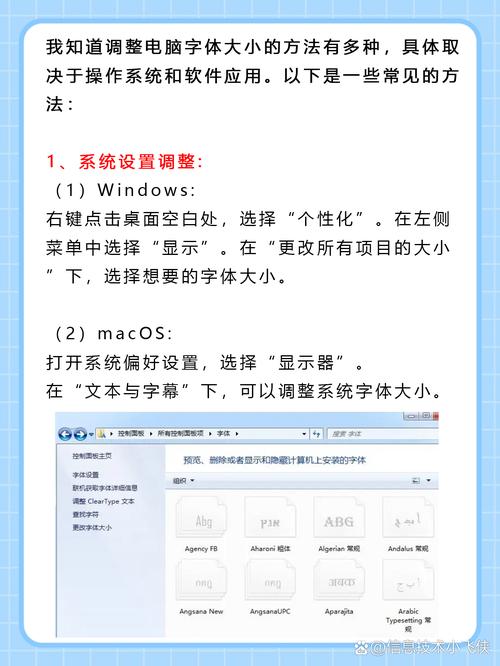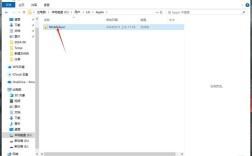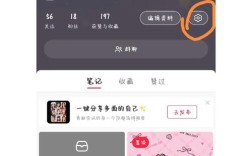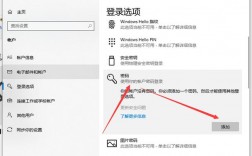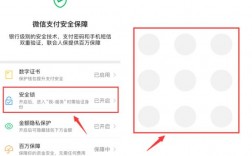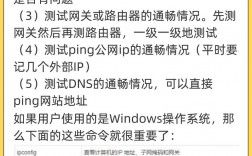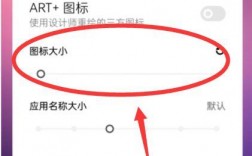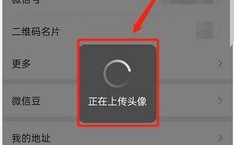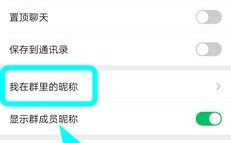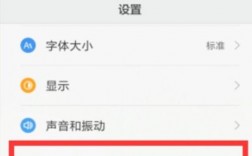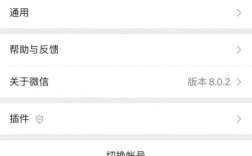1、下载并安装新字体:用户需要下载自己喜欢的字体压缩包,双击后缀为【.ttf】的字体文件,点击“安装”即可完成安装。
2、通过注册表更改系统字体:按下【WIN+R】组合键打开运行程序,输入“regedit”,回车打开注册表编辑器,依次展开以下路径:HKEY_LOCAL_MACHINE\SOFTWARE\Microsoft\Windows NT\CurrentVersion\Fonts,在右侧找到之前下载的新字体,复制其数值名称,然后在右侧列表中找到Microsoft YaHei & Microsoft YaHei UI (TrueType),双击打开,将数值数据一栏粘贴之前复制过的新字体的数值名称,点击确定,重复上述步骤,将Microsoft YaHei Bold & Microsoft YaHei Bold UI (TrueType)和Microsoft YaHei Light & Microsoft YaHei Light UI (TrueType)也进行同样的修改,修改完成后,重启电脑即可看到新字体的效果。
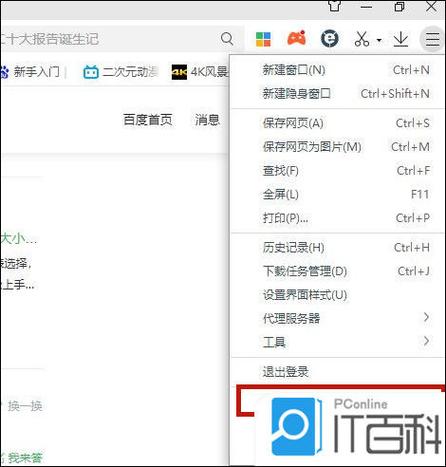
3、更改桌面字体:右键单击桌面空白处,选择个性化,在个性化窗口中,点击“字体”,在字体设置页面中,可以看到不同元素的字体设置,如图标、窗口标题等,单击要更改的元素旁边的下拉菜单,选择新的字体,确认选择后,点击“应用”以保存更改。
4、更改文件资源管理器字体:打开文件资源管理器,单击顶部菜单栏中的“查看”,在“查看”菜单中,点击“选项”,在“选项”窗口中,切换到“通用”选项卡,在“外观”部分,找到“字体”,点击“更改”,在弹出的“字体”对话框中,选择新的字体,点击“确定”,返回到“选项”窗口,点击“应用”以保存更改。
5、更改浏览器字体:打开常用的浏览器(如Chrome),点击右上角的菜单图标(通常是三个点),选择“设置”或“选项”,滚动到页面底部,找到“高级”或“外观”设置,在“字体”或“字体设置”部分,选择新的字体和字体大小。
6、更改特定应用程序字体:打开特定应用程序(如Microsoft Word),在应用程序中,点击顶部菜单栏的“开始”,通常会有一个“字体”或“字体设置”选项,选择新的字体和字体大小,然后保存更改。
7、使用第三方软件更改全局字体:对于Windows 11用户,还可以使用Startallback软件来更换全局字体,下载并安装Startallback软件后,在软件的设置中选择想要的字体即可立即看到效果。
通过以上方法,用户可以根据自己的需求和喜好来更改电脑字体,需要注意的是,在修改注册表时要小心谨慎,以免误操作导致系统问题,建议定期备份重要数据以防万一。